![]() Сначала убедитесь, что вашим сотрудникам выставлены ставки для начисления заработной платы.
Сначала убедитесь, что вашим сотрудникам выставлены ставки для начисления заработной платы.
Давайте войдем в главный модуль, в котором будут храниться все ваши "продажи".
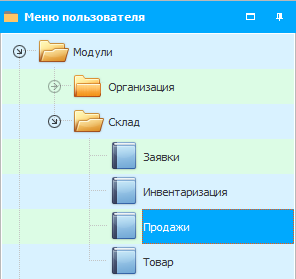
![]() Сперва необходимо узнать про появляющуюся форму поиска.
Сперва необходимо узнать про появляющуюся форму поиска.
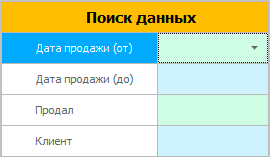
Сверху отображается список продаж, который соответствует выбранным критериям поиска.
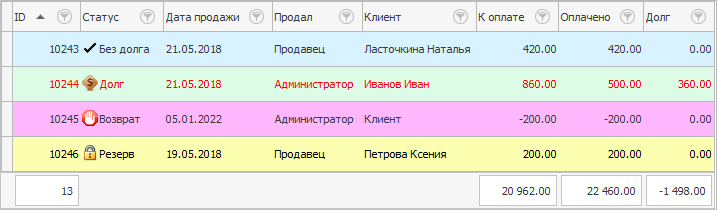
Дополнительно к примененным критериям поиска можно также использовать ![]()
![]() фильтрацию. Доступны и другие продвинутые методы работы с большим объемом информации: сортировка,
фильтрацию. Доступны и другие продвинутые методы работы с большим объемом информации: сортировка, ![]()
![]() группировка, контекстный поиск и т.д.
группировка, контекстный поиск и т.д.
Продажи отличаются по цвету в зависимости от статуса. Записи, где оплата произведена не полностью, отображаются шрифтом красного цвета, чтобы сразу привлекать к себе внимание.
![]() Также каждому статусу можно присвоить
Также каждому статусу можно присвоить ![]()
![]() наглядное изображение, выбрав его из 1000 готовых картинок.
наглядное изображение, выбрав его из 1000 готовых картинок.
![]() Общие суммы подбиваются снизу под колонками "К оплате", "Оплачено" и "Долг".
Общие суммы подбиваются снизу под колонками "К оплате", "Оплачено" и "Долг".
![]() Менеджеры по продажам добавляют новую продажу таким способом.
Менеджеры по продажам добавляют новую продажу таким способом.
![]() Продавец может провести продажу за считанные секунды, используя автоматизированное рабочее место продавца.
Продавец может провести продажу за считанные секунды, используя автоматизированное рабочее место продавца.
![]() Есть возможность провести продажу прямо из справочника номенклатуры.
Есть возможность провести продажу прямо из справочника номенклатуры.
![]() Посмотрите, какие документы можно распечатывать покупателям.
Посмотрите, какие документы можно распечатывать покупателям.
![]() Узнайте, как закрепить строки тех заказов, которые еще не исполнены, чтобы они постоянно были в поле зрения.
Узнайте, как закрепить строки тех заказов, которые еще не исполнены, чтобы они постоянно были в поле зрения.
![]() Есть еще
Есть еще ![]()
![]() другие способы выделить определенные продажи.
другие способы выделить определенные продажи.
![]() Выясните, как принять заказ на товар, которого нет в наличии.
Выясните, как принять заказ на товар, которого нет в наличии.
![]() Сравните магазины между собой.
Сравните магазины между собой.
![]() Посмотрите динамику продаж с течением времени по каждому своему подразделению.
Посмотрите динамику продаж с течением времени по каждому своему подразделению.
![]() Узнайте, кто из продавцов старается лучше других.
Узнайте, кто из продавцов старается лучше других.
![]() Можно даже сравнивать каждого сотрудника с лучшим продавцом организации.
Можно даже сравнивать каждого сотрудника с лучшим продавцом организации.
![]() Программа позволяет легко анализировать проданный товар.
Программа позволяет легко анализировать проданный товар.
![]() Как выявить залежалый товар, который не продается?
Как выявить залежалый товар, который не продается?
![]() Узнайте, какой товар наиболее популярный.
Узнайте, какой товар наиболее популярный.
![]() А еще товар может быть не очень популярным, но зато наиболее доходным.
А еще товар может быть не очень популярным, но зато наиболее доходным.
Далее посмотрите, пожалуйста, другие полезные темы:
![]()
Универсальная Система Учета
2010 - 2024